Când folosiți datele în registrele de lucru Microsoft Excel, poate exista un moment în care doriți să folosiți numerele de serie pentru acele date. Le puteți folosi în formule sau pentru calcule, mai degrabă decât în datele în sine.
Vă vom arăta cum să convertiți datele în numere, în special numere de serie, în Excel. Metoda pe care o utilizați depinde de modul în care Excel stochează datele în foaia de lucru; practic, cum sunt formatate.
Determină cum sunt formatate datele tale
Înainte de a utiliza una dintre metodele de mai jos pentru a converti data într-un număr de serie, trebuie să determinați modul în care este formatată data. În mod implicit, atunci când introduceți o dată în Excel, aceasta este formatată ca o dată, care din punct de vedere tehnic este o valoare numerică. Cu toate acestea, pot exista situații în care introduceți, convertiți sau importați date care ajung la formatate ca valori text.
Puteți să selectați cu ușurință celula care conține data, să mergeți la fila Acasăși să vă uitați la caseta derulantă Format numărpentru a vedea formatul curent al celulă. După cum puteți vedea aici, data noastră este formatată ca Dată(număr).
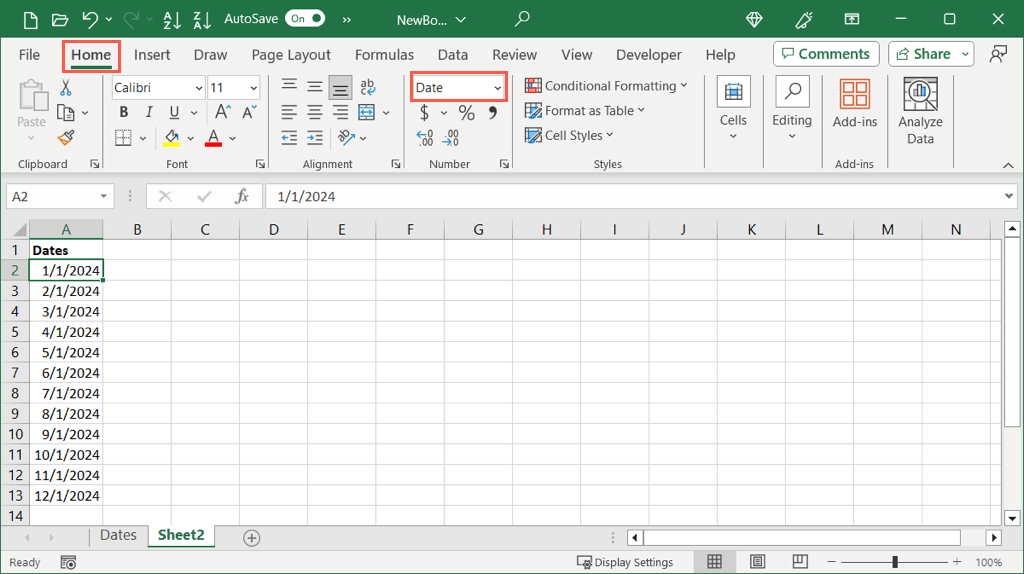
Cu toate acestea, dacă aveți multe date pe care intenționați să le convertiți, metoda de mai sus poate fi plictisitoare. În plus, dacă aveți ceva aleatoriu, de exemplu, un apostrof în fața datei, acesta se poate afișa în formatul Data, dar este considerat text atunci când încercați să îl convertiți.
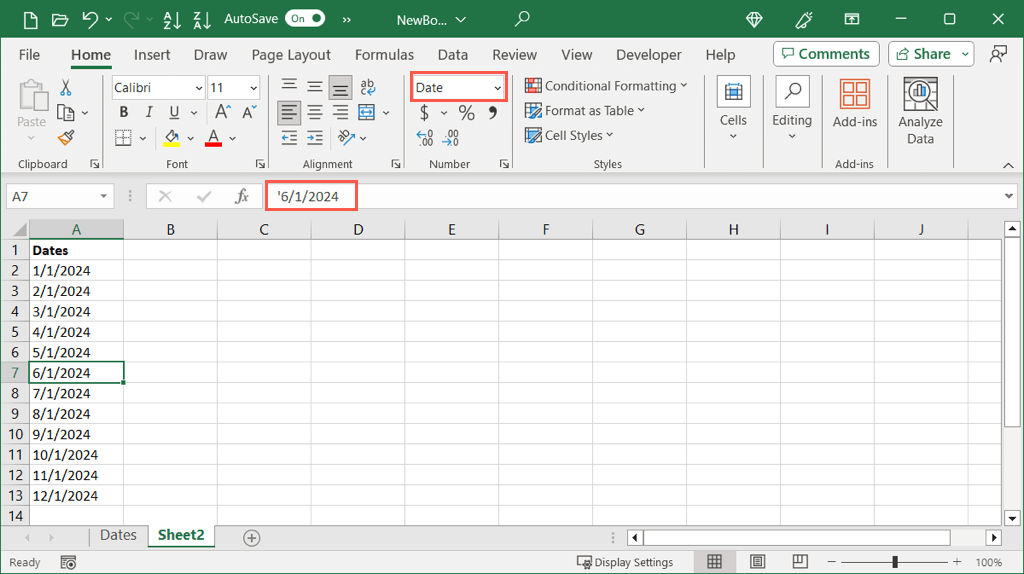
În schimb, două funcții simple Excel vă pot ajuta.
Utilizarea funcției ISNUMBER
Funcția ISNUMBER vă informează dacă datele dvs. sunt formatate ca număr, iar ISTEXT vă informează dacă sunt formatate ca text. În funcție de ceea ce doriți să utilizați, veți primi un rezultat Adevărat sau Fals.
Pentru a vedea dacă datele din celulele de la A2 la A13 sunt formatate ca numere, ați folosi următoarea formulă:
=ISNUMBER(A2:A13)
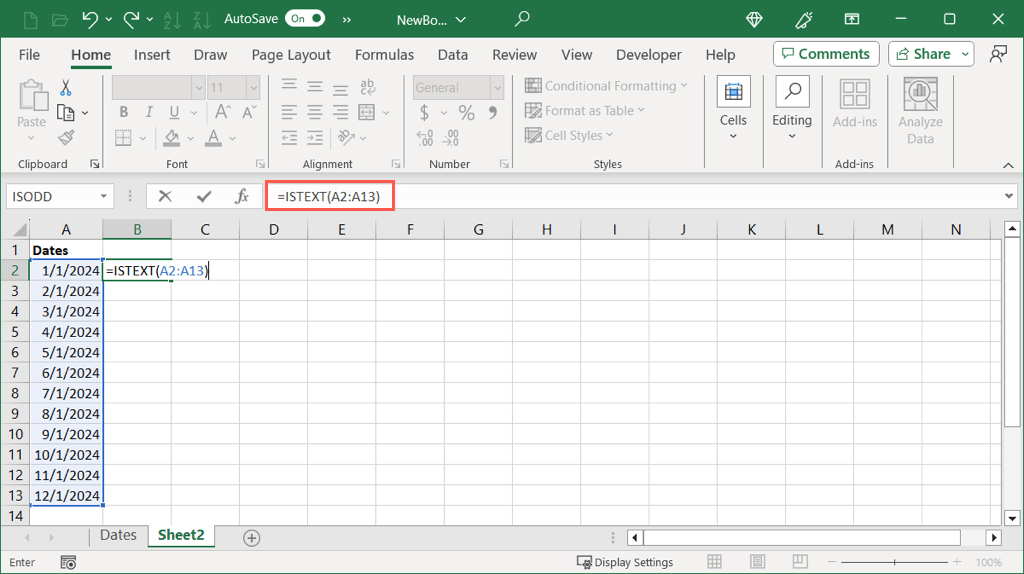
Puteți vedea aici că primim un rezultat adevărat pentru acele date care sunt formatate ca numere și False pentru cele care nu sunt.
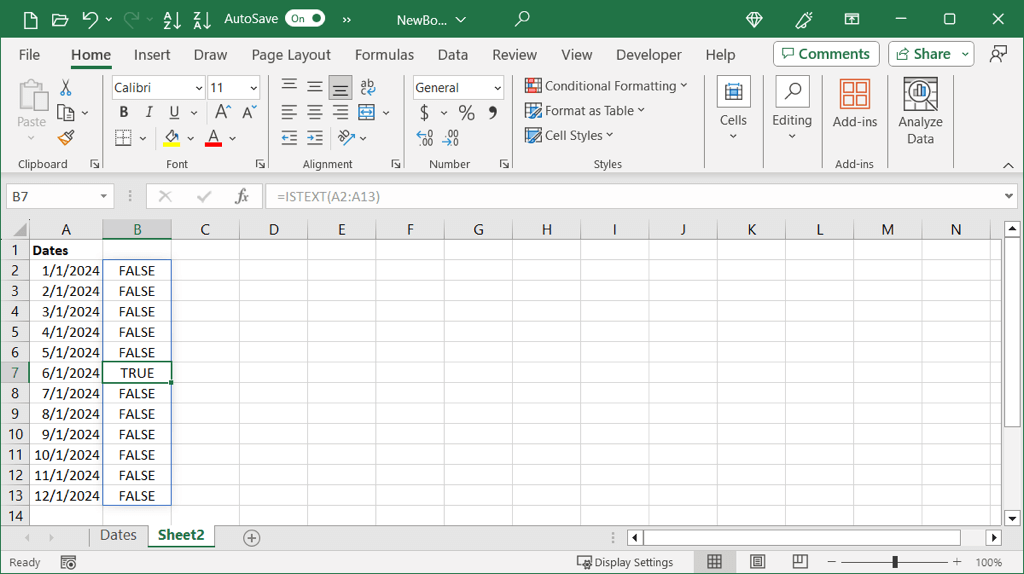
Utilizarea funcției ISTEXT
Dacă preferați să vedeți dacă datele sunt formatate ca text, utilizați această formulă:
=ISTEXT(A2:A13)
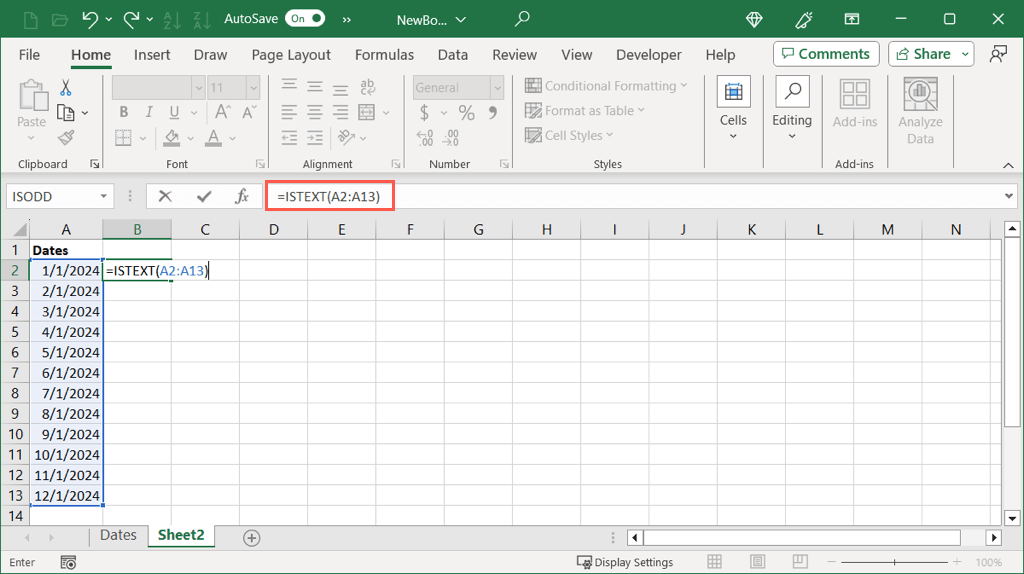
Ca și cealaltă funcție, aici putem vedea True pentru acele date formatate ca text și False pentru cea care nu este.
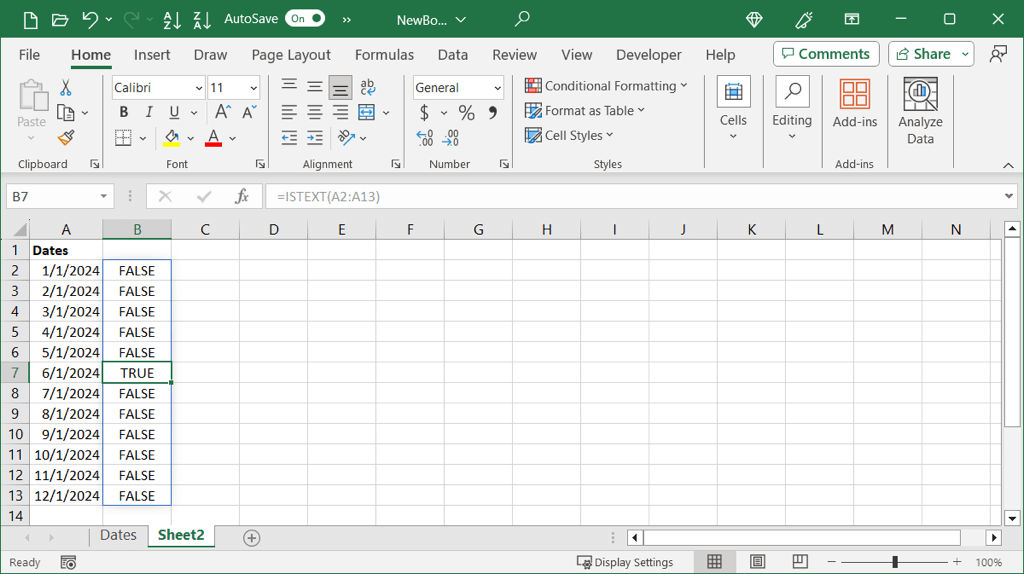
De asemenea, puteți utiliza aceste funcții pentru a verifica o singură celulă cu această formulă dacă doriți:.
=ISTEXT(A2)
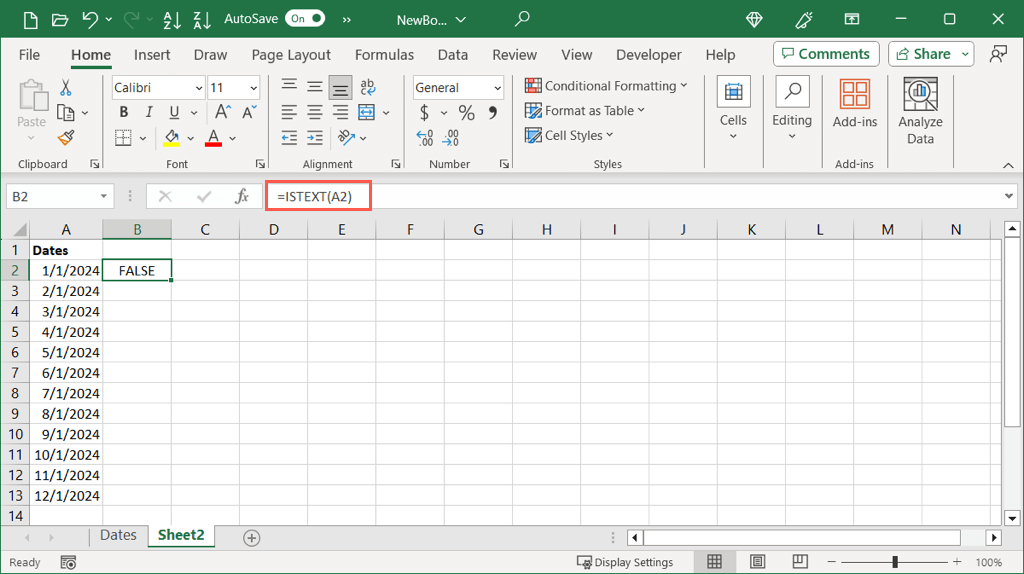
După ce ați determinat formatarea datei dvs., puteți utiliza metoda corespunzătoare de mai jos pentru a o converti într-un număr de serie.
Conversia unei date numerice într-un număr de serie
Dacă descoperiți că data dvs. este formatată ca valoare numerică, puteți pur și simplu să schimbați formatul pentru a afișa numărul de serie.
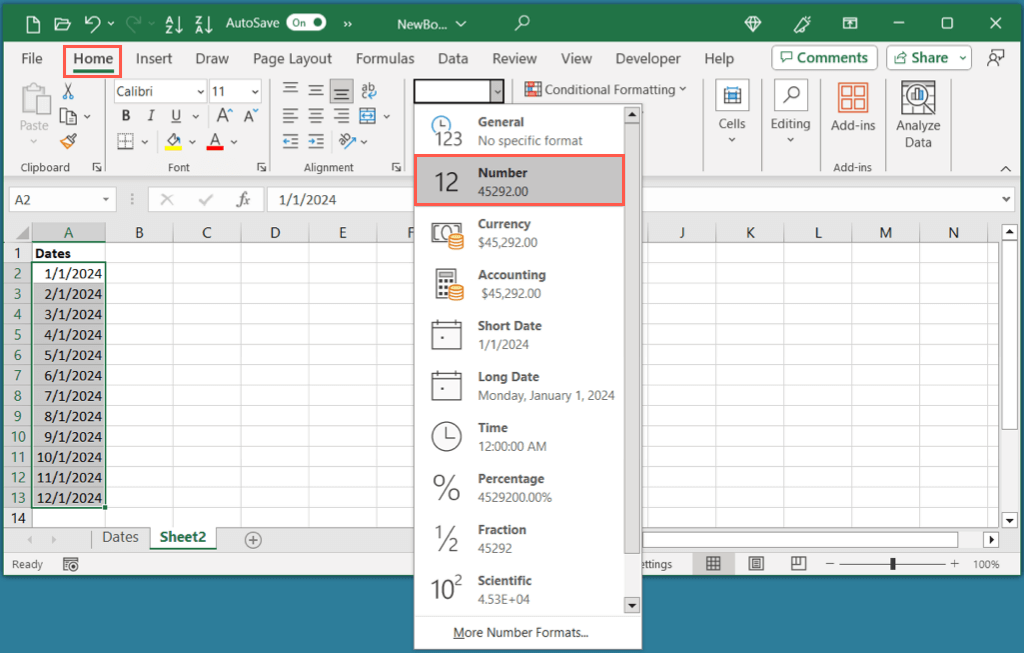
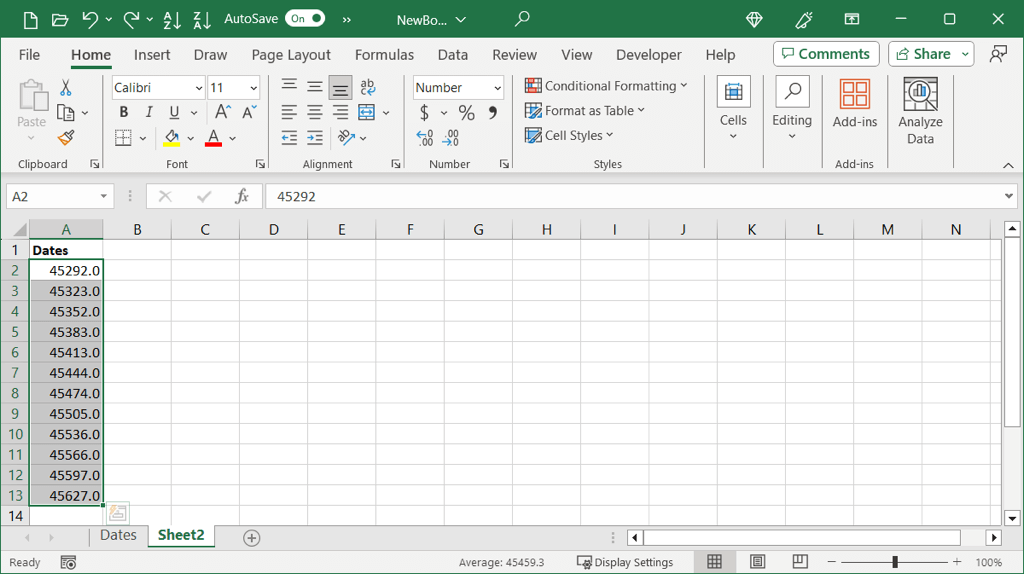
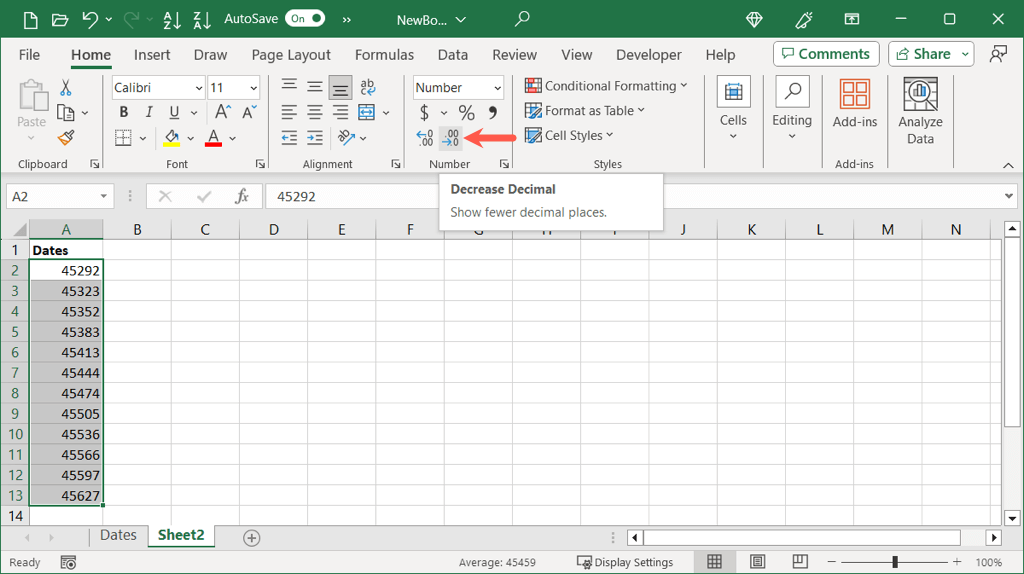
Conversia datelor în numere fără zecimale
Dacă preferați, puteți converti datele și puteți elimina zecimale dintr-o singură lovitură.
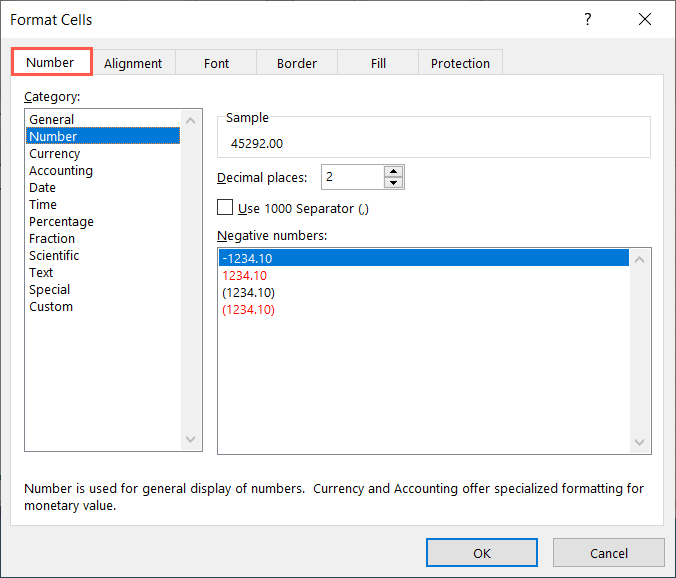
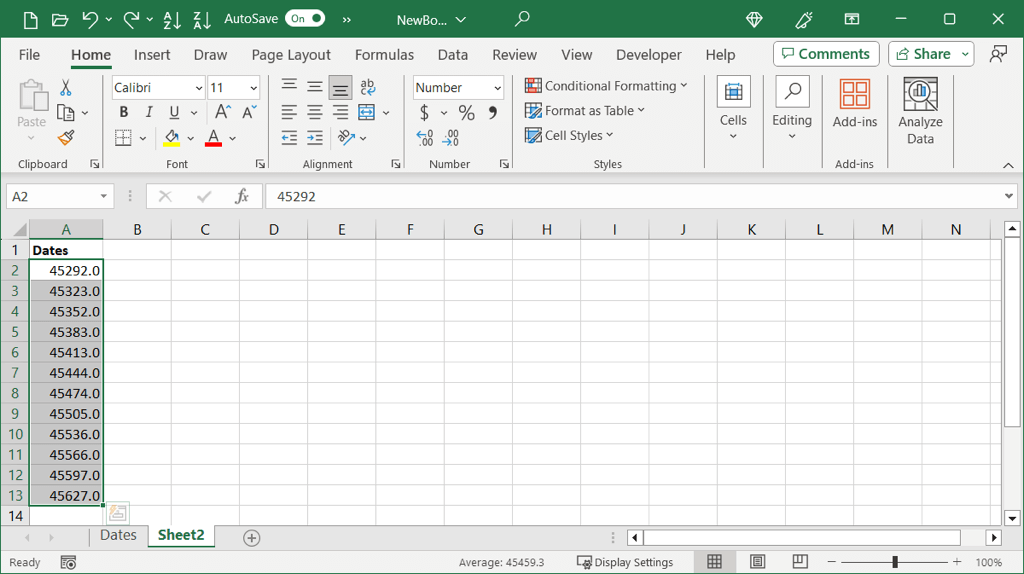
Convertiți o dată text în un număr de serie
Dacă determinați că data dvs. folosește un format text, puteți utiliza o funcție de dată la îndemână Excel. Cu funcția DATEVALUE, puteți converti rapid datele text în numere de serie.
Sintaxa este DATEVALUE(text) unde puteți utiliza o referință de celulă, un interval sau o dată exactă ca argument.
În acest exemplu, vom converti intervalul de celule de la A2 la A13 de la date text în numere cu această formulă:
=DATEVALUE(A2:A13)
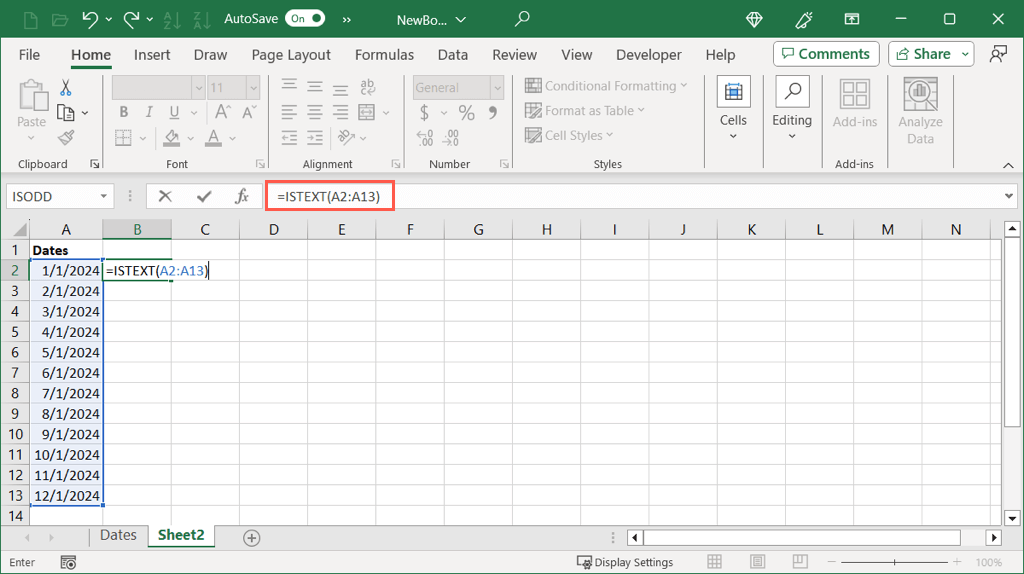
După cum puteți vedea, avem numere de serie pentru fiecare dată din intervalul nostru de celule. Este posibil să doriți apoi să eliminați datele originale sau să le înlocuiți trăgând intervalul de numere de serie peste ele, după preferințele dvs..
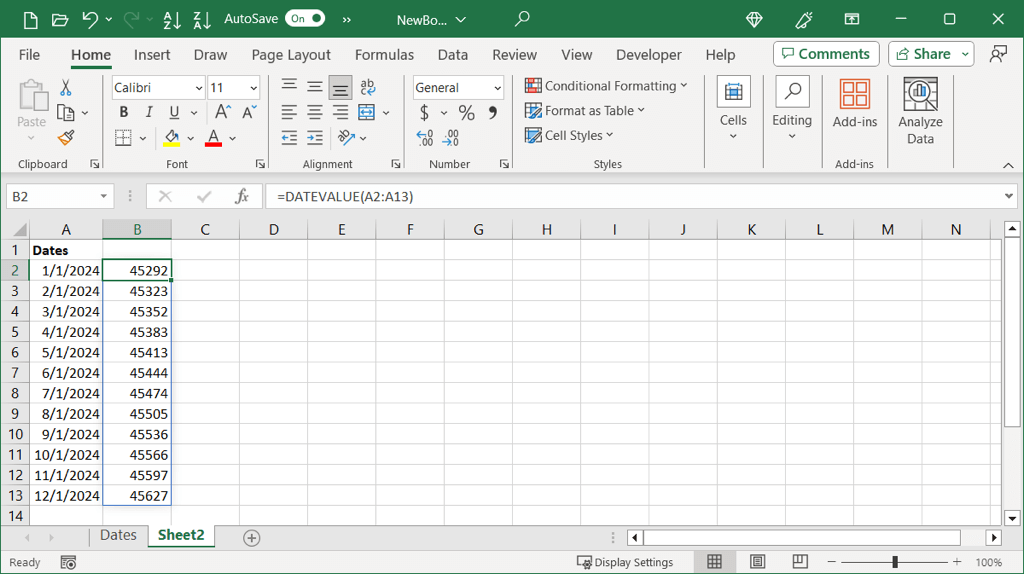
Pentru a converti o singură celulă, utilizați această formulă, înlocuind referința de celulă cu propria dvs.:
=DATEVALUE(A2)
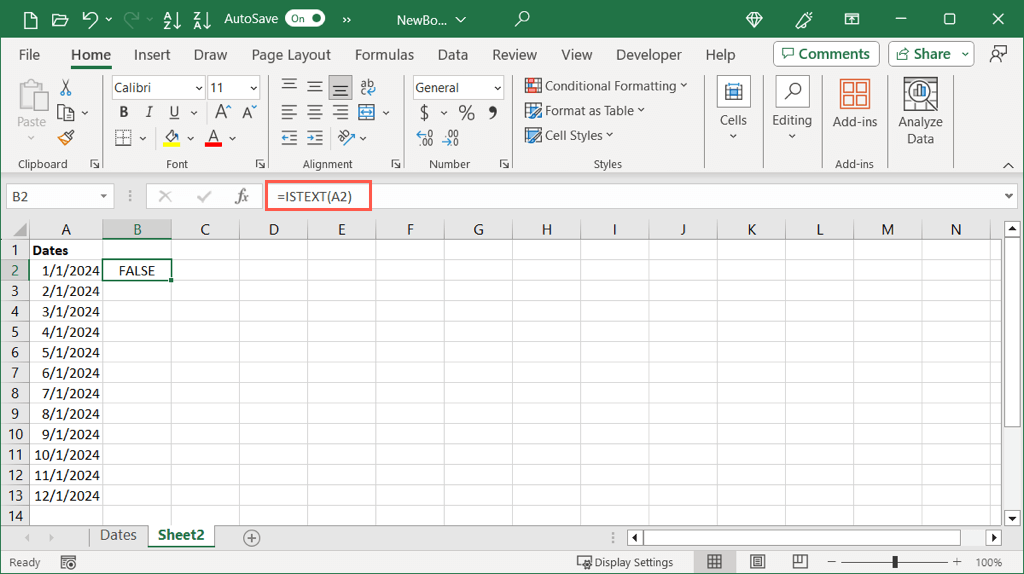
Pentru a converti o anumită dată folosind funcția, plasați data între ghilimele, ca în aceste formule:
=DATEVALUE(„1/1/2024”)
=DATEVALUE(„1-IANUARIE-2024”)
=DATEVALUE(„2024/01/01”)
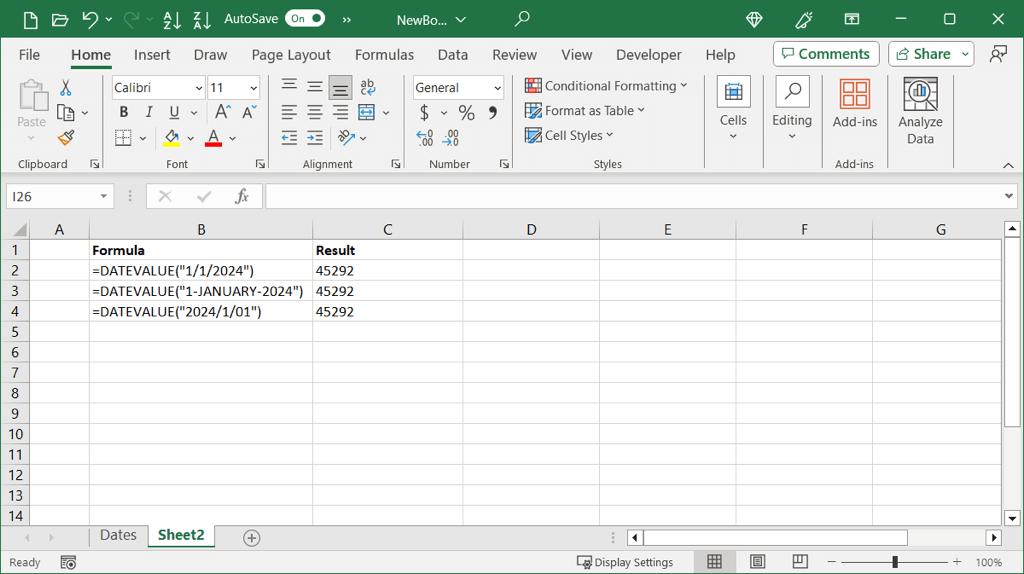
Dacă aveți aveți probleme cu formula dvs. Excel, verificați cauzele și soluțiile posibile.
În Excel, convertirea datelor în numere, în special în numere de serie, durează doar câteva minute folosind aceste metode. Pentru tutoriale similare, uitați-vă la cum se sortează după dată în Excel.
.